西门子CPU414-3中央处理器西门子代理商
更新:2024-01-07 08:08 编号:22189647 发布IP:101.85.196.90 浏览:14次









- 发布企业
- 浔之漫智控技术(上海)有限公司商铺
- 认证
- 资质核验:已通过营业执照认证入驻顺企:第2年主体名称:浔之漫智控技术(上海)有限公司组织机构代码:91310117MA1J3R698D
- 报价
- 人民币¥888.00元每台
- 西门子
- 西门子代理商
- 西门子CPU
- 西门子plc
- 德国
- 全新原装
- 关键词
- 西门子PLC,西门子触摸屏,西门子数控系统,西门子软启动,西门子以太网 西门子电机,西门子变频器,西门子直流调速器,西门子电线电缆
- 所在地
- 上海市松江区石湖荡镇塔汇路755弄29号1幢一层A区213室
- 全国服务热线
- 19514718569
- 经理
- 吴悦 请说明来自顺企网,优惠更多
详细介绍
西门子CPU414-3中央处理器西门子代理商
西门子CPU414-3中央处理器西门子代理商
西门子CPU414-3中央处理器西门子代理商
《销售态度》:质量保证、诚信服务、及时到位!
《销售宗旨》:为客户创造价值是我们永远追求的目标!
《服务说明》:现货配送至全国各地含税(13%)含运费!
《产品质量》:原装**,全新原装!
《产品优势》:专业销售 薄利多销 信誉好,口碑好,价格低,货期短,大量现货,服务周到!
真心的对待每一份报价,真诚的对待每一位客户。



西门子S7-200PLC入门及介绍
1.S7-200CPU
西门子200CPU或者Smart200的CPU都是将一个微处理器,一个集成电源和数字量IO组成一个封装的盒子,从而构成一个功能强大的微型PLC,也就是西门子200或者Smart200PLC.
盒子外观如下图所示:
西门子200PLC的CPU模块 -图片来源网络
2.S7-200CPU一览
S7-200CPU有5个系列,如下图示:
3.S7-200CPU硬件特点
其硬件如下所示:
4.S7-200CPU硬件接口
S7-200CPU硬件接口组成如下,有AI/AO.DI/DO,RS232/RS485以及电源端子,这些是和外部通信,以及输入输出的通道。
5.S7-200CN CPU 连接到编程PC
可以通过USB-PPI电缆将PLC连接到电脑上
6.S7-200CPU模块可以通过扩展电缆扩展其他功能模块
7.S7-200PLC的功能与性能
如下图,越往右PLC功能越多,越强大
8.S7-200PLC通信
如下图,S7-200PLC可以连接很多外部设备,可以连接GPRS,变频器,触摸屏等等,通过扩展模块都可以连接互联网,可见麻雀虽小五脏俱全。
9.S7-200扩展模块
如下图所示,为了更好的满足各种应用需求,S7-200PLC提供了很多扩展模块,比如数字量模块,模拟量模块等
10.STEP7-Micro/WIN编程软件
西门子S7-200PLC使用STEP7-Micro/WIN软件编写程序,调试,以及下载程序到PLC,其界面如下所示:
附录:
西门子200模拟器下载地址:西门子S7-200PLC模拟器.zip-单片机文档类资源-CSDN文库
西门子200编程软件下载地址:西门子200编程软件-MicroWinSp9.zip-单片机文档类资源-CSDN文库
附图:西门子200PLC总览
————————————————
版权声明:本文为CSDN博主「卷积神经网络」的原创文章,遵循CC 4.0BY-SA版权协议,转载请附上原文出处链接及本声明。
原文链接:https://blog.csdn.net/xipengbozai/article/details/125156945

STEP7中创建组件流程步骤
1.新建一个项目
在STEP7中创建一个名为PN_CBA1的项目(见随书光盘中的同名例程),生成一个S7-300站点。打开硬件组态工具HWConfig,将订货号为315-2EH13-0AB0的CPU315-2PN/DP拖放到2号槽。在自动打开的以太网接口属性对话框的“参数”选项卡中,点击“新建”按钮,生成一条名为“Ethernet(1)”的以太网,点击“确定”按钮,返回“参数”选项卡,将CPU连接到该网上。采用默认的IP地址192.168.0.1和子网掩码255.255.0,点击“确定”按钮,返回HWConfig。将电源模块和信号模块插入主机架。
双击机架中CPU内“PN-IO”所在的行,在打开的接口属性对话框的“PROFINET项卡中(见图11-37),选中复选框“使用本模块进行PROFINETCBA通信”。
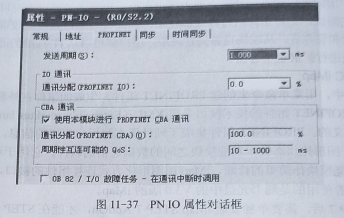
图11-37 PNIO属性对话框
2.设置PG/PC接口
执行SIMATIC管理器的菜单命令“选项”→“设置PG/PC接口”,设置计算机的普通网卡的IP地址,具体的操作见10.2.2节。在HWConfig中,将组态信息下载到CPU。
3. 创建 S7-300组件接口
用鼠标右键点击“SIMATIC300(1)”图标,执行出现的快捷菜单中的命令“Create PROFIneInterface”(生成PROFINET接口)。点击出现的PROFINET接口编辑器左边窗口中的“AddPNblock”(添加PN块,见图11-38),在“Availableblock”(可用的块)列表中生成一个用于组件的共享数据块DB1。点击带有向上箭头的按钮,将DB1传送到上面的“AssignedPNblock (指定的PN块)区。
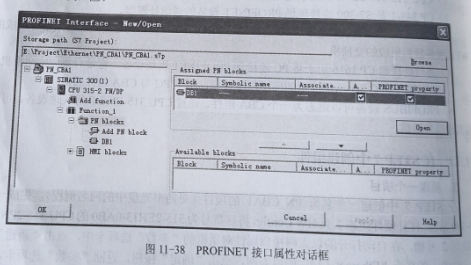
图11-38 PROFINET接口属性对话框
点击“Open”按钮或双击DB1,打开PROFINET接口编辑器和选中的DB1(见图11-39)。
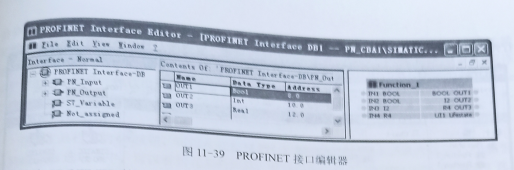
图11-39 PROFINET接口编辑器
选中PROFINET接口(DB)编辑器左边窗口的“PN_Input”,在中间窗口设置的组件的输入参数,将出现在右边窗口的组件图形的左边。参数中的I2表示2B的整型数据,R4表示4B的浮点数。组件图形左边的输入变量和右边的输出变量是组件的接口变量,它们用于与其他组件互连。S7变量(S7Variable)不用于组件互连,可以通过OPC方式用HMI访问它们。*后保存组态结果,返回SIMATIC管理器。
4.创建PROFINET组件
用鼠标右键点击SIMATIC管理器中的“SIMATIC 300(1)”图标,执行出现的快捷菜单中的命令“CreatePROFInet Component”,生成一个名为“SIMATIC 300(1)”的PROFINET组件。
在创建PROFINET组件对话框的“General”选项卡中,组件被创建时默认为New方式。
如果已经创建了该组件,选用Retain(保持)方式,将产生一个新版本的组件。
在“Component Type”选项卡中,选择创建的组件的类型为StandardComponent(标准组件),创建一个简单的组件。可以选择是否有代理功能。在“StorageAreas”(存储区)选项卡,可以设置保存组件的文件夹。点击“OK”按钮,组件被创建。
5.创建另一个STEP7项目和组件
在 STEP 7 中创建一个名为 PN_CBA2的项目(见随书光盘中的同名例程),生成一个S7-300站点。CPU为CPU317-2PN/DP,IP地址为192.168.0.2,子网掩码为255.255.0。
用上述的方法创建一个PROFINET组件(见图11-40),在创建PROFINET组件对话框的“General”选项卡,将组件的名称改为“SIMATIC300(2)”。
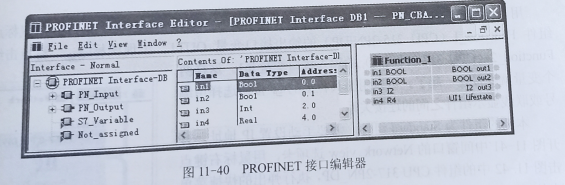
图11-40 PROFINET接口编辑器
| 成立日期 | 2018年04月08日 | ||
| 注册资本 | 500 | ||
| 主营产品 | 西门子模块代理商 | ||
| 经营范围 | 从事智能科技、自动化科技、机电领域内的技术开发、技术转让、技术咨询、技术服务,工业自动化设备安装,工业自动化控制设备、电气设备、机电设备、电子产品、五金产品、金属材料、仪器仪表、橡塑制品销售,商务信息咨询,软件开发,建筑装修装饰建设工程专业施工,建筑安装工程(除特种设备),机械设备租赁(不得从事金融租赁),物业管理。工业自动化设备加工、销售。【依法须经批准的项目,经相关部门批准后方可开展经营活动】 | ||
| 公司简介 | 浔之漫智控技术有限公司西门子代理。联系人:小周(19514718569)浔之漫智控技术有限公司主要产品有“PLC,变频器,触摸屏,模块,传感器,低压器,伺服电机,工控机”。全新原装,质量保证,保修一年,价格合理,支持技术服务!SIEMENS可编程控制器1、SIMATICS7系列PLC:S7-200、S7-1200、S7-300、S7-400、ET-2002、逻辑控制模块LO ... | ||
- 6ES7954-8LF03-0AA0 SIMATIC S7,存储卡 用于 S7-1x00 6ES7954-8LF03-0AA0相似图像SIMATICS7,存储卡用于S7-... 2024-01-07
- SIMATIC S7,存储卡 6ES7954-8LE03-0AA06ES7954-8LE03-0AA0相似图像SIMATICS7,存储卡用于S7-... 2024-01-07
- 西门子PLC模块S7-200EM222CN西门子PLC模块S7-200EM222CN西门子PLC模块S7-200EM222... 2024-01-07
- 西门子S7-200EM222CN数字量输出模块西门子S7-200EM222CN数字量输出模块西门子S7-200EM222CN数... 2024-01-07
- 西门子S7-200EM222CN数字量模块西门子S7-200EM222CN数字量模块西门子S7-200EM222CN数字量... 2024-01-07
 西门子CPU414-3中央控制器西门子代理商888.00元/台
西门子CPU414-3中央控制器西门子代理商888.00元/台
西门子:西门子代理商 西门子CPU414-3中央控制单元西门子代理商888.00元/台
西门子CPU414-3中央控制单元西门子代理商888.00元/台
西门子:西门子代理商 西门子CPU414-3模块西门子代理商888.00元/台
西门子CPU414-3模块西门子代理商888.00元/台
西门子:西门子代理商 西门子S7-400主机CPU414-2西门子代理商888.00元/台
西门子S7-400主机CPU414-2西门子代理商888.00元/台
西门子:西门子代理商 西门子CPU414-2主机西门子代理商888.00元/台
西门子CPU414-2主机西门子代理商888.00元/台
西门子:西门子代理商 西门子CPU414-3可编程控制器西门子代理商888.00元/台
西门子CPU414-3可编程控制器西门子代理商888.00元/台
西门子:西门子代理商 西门子CPU414-3模块控制器西门子代理商888.00元/台
西门子CPU414-3模块控制器西门子代理商888.00元/台
西门子:西门子代理商 西门子CPU414-3代理商西门子代理商888.00元/台
西门子CPU414-3代理商西门子代理商888.00元/台
西门子:西门子代理商 西门子S7-400模块CPU414-3西门子代理商888.00元/台
西门子S7-400模块CPU414-3西门子代理商888.00元/台
西门子:西门子代理商 西门子S7-400中央处理器CPU414-3西门子代理商888.00元/台
西门子S7-400中央处理器CPU414-3西门子代理商888.00元/台
西门子:西门子代理商









